ppt如何输入上标
在数学的计算上,一般会用的X的几次方,那么,如何在ppt里面输入数学公式的上标呢?下面就让学习啦小编告诉你ppt输入上标的方法,希望对大家有帮助。
ppt输入上标的方法1、打开PPT,新建内容版面,点击插入,插入一个横排的文字框
2、在插入里面找到“公式”点击,打开公式的下拉列表,如果你输入的不是系统内置的这些现成的公式,那么点击***一项“插入新公式”
3、切换到公式编辑选项卡,选择上下标,点击红框位置即常用上下表中的第三个,这样可以直接输入x的平方
4、接着我们在输入其他的变量和内容就可以构成公式了,比如这里的x^2+x=10
5、不过我们不止输入x^2这一种,还有其他的变量,那么就选择使用上标和下标的比较好种形式,然后使用方向移动到相应的位置,输入变量和次数就可以了,比如这里的y^2
6、小编再说一个方法,还是先插入横排的文本框,直接输入x2表示x^2,然后选中2再右击,选择“字体”
7、在字体设置窗口,点击选择“上标”,这样这个2就会自动变到右上角的位置。
看了ppt如何输入上标的人还看:
1.ppt2010如何输入上标
2.ppt如何输入上标
3.ppt怎么设置上下标
4.ppt2010中怎么输入上标
5.PPT2007输入上下标的三种方法
6.ppt2010怎么设置上下标呢
7.ppt2007 如何制作上下标
热门文档
- 1.朔州市二中(朔州市二中2022中考录取分数线预测(数据为往年仅供参考)预测)
- 2.粮食工程专业就业方向及前景!附2025大学排名及分数线预测(数据为往年仅供参考)
- 3.广州市公用事业技师学院(广州市公用事业技师学院金盘岭校区)
- 4.武汉江南技术学校(武汉市青山区江南技术学校)
- 5.中山医(中山医科大学***附属医院)
- 6.龙冈中学(龙冈中学录取分数线预测(数据为往年仅供参考)预测2022)
- 7.可模仿的世界名画100幅人物可模仿的世界名画100幅人物男_...(少女世界名画人物肖像)
- 8.砚眼文言文翻译(砚眼文言文翻译仆人的错误用一个成语概括)
- 9.双刀歌词双刀歌曲(双刀歌词歌词是什么意思)
- 10.2025新高考八省联考填报志愿模拟演练入口:附填报方式、时间预测(数据为往年仅供参考)
推荐文档
- 11.2023年青岛电子学校招生录取分数线预测(数据为往年仅供参考)
- 12.三顾茅庐的顾什么意思(三顾茅庐中的顾是什么意思这个成语的意思是什么)
- 13.什么叫做淡季(什么叫做淡季和旺季)
- 14.形容流口水的成语(形容流口水的成语望闻生津)
- 15.KurtCobain为什么自杀(kurtcobain为什么自杀)
- 16.值机柜台是什么意思(值机柜台是什么意思F06-H10什么意思)
- 17.地球赤道一圈多长(地球赤道一圈多长广州,北京,航程)
- 18.如何报考大学生村官(怎么考村官大学生村官怎么考)
- 19.猪的英语怎么读(猪的英语怎么读,单词怎么写)
- 20.宰相是几品(宋代宰相是几品)
- 21.梦到和婆婆吵架预示着什么(梦到和婆婆吵架预示着什么周公解梦)
- 22.商学是什么专业(目前热门专业十大最吃香专业)
- 23.新冠肺炎的全称是什么(新冠肺炎的全称是新型冠状病毒肺炎)
- 24.坤位是什么方向(大六壬入门基础知识教程)
- 25.江西中考成绩怎样查(江西中考成绩怎么查询2021)
- 26.开头的四字成语(集合16篇)(开头的四字词语有哪些)
- 27.容身之地什么意思(容身之地的容是什么意思)
- 28.段开头的成语接龙(段开头的成语接龙大全集最长)
- 29.寻觅的作文10篇(寻觅的作文10篇三年级)
- 30.皖l是安徽哪个城市的车牌代码(皖l是安徽哪个城市的车牌)
- 31.更多音字组词(更多音字组词和拼音怎么写)
- 32.皖南事变发生在什么时候(皖南事变发生在什么时候开始)
- 33.形容一个人有钱的四字成语(形容一个人有钱的四字成语有哪些)
- 34.第二个字是争的成语(第二个字是争的成语有哪些)
- 35.范睢念ju还是sui(睢盱读suixu还是huixu)
- 36.布达拉宫简笔画布达拉宫简笔画图片儿童(布达拉宫简笔画又好看又漂亮)
- 37.纸上谈兵指的是谁(纸上谈兵指的是谁指鹿为马指的是谁乐不思蜀指的是谁)
- 38.少先队入队仪式新生代表演讲稿10篇(新少先队员入队仪式发言稿)
- 39.虎皮鹦鹉寿命多少(虎皮鹦鹉的寿命一般是多少年)
- 40.禅悟是什么意思(禅悟人生修心修行人生感悟)
- 41.生活在意大利的华人告诉你,意大利移民到底好不好(如今意大利移民的问题很严重吗)
- 42.朝花夕拾优美段落摘抄10篇(朝花夕拾优美段落摘抄10篇50字)
- 43.过年春节的画怎么画过年春节的画怎么画简单好看(2021春节画怎么画简单又好看)
- 44.形容互相支援的成语(比喻互相支持互相帮助的成语)
- 45.达尔文_三字歌谱_乐谱_(达尔文这首歌的歌词)
- 46.whole(wholeheartedly)
- 47.河南高考分数线预测(数据为往年仅供参考)2025一本、二本、专科一览表
- 48.山西2025年高考录取分数线预测(数据为往年仅供参考)一览表(含本、专科批)
- 49.西南科技大学教务系统登录入口(西南科技大学教务系统登录入口网址)
- 50.安阳师范学院教务处登录入口(安阳师范学院教务处登录入口官网)
- 51.輲车是什么意思輲车的解释是什么(notch×herobrine车)
- 52.上海黄浦区有多少平方公里(上海黄浦区占地面积是多少平方千米)
- 53.brick是什么意思brick的翻译(bricks是什么意思英语翻译)
- 54.龟缸怎么处理龟便
- 55.四书是指什么五经是指什么
- 56.结婚彩礼钱法律上归谁
- 57.成龙代言佳能什么型号
- 58.红酒要醒多久才好喝
- 59.婚姻料理电视剧情
- 60.人生只若如初见的意思
- 51.自贡有哪些大学招研究生
- 52.黄冈有哪些大学招研究生
- 53.成都信息工程大学有硕士点吗 可以考研吗
- 54.成都大学有硕士点吗 可以考研吗
- 55.云南***大学有硕士点吗 可以考研吗
- 56.贵州大学有硕士点吗 可以考研吗
- 57.东北师范大学有硕士点吗 可以考研吗
- 58.遵义医科大学有硕士点吗 可以考研吗
- 59.哈尔滨理工大学有硕士点吗 可以考研吗
- 60.吉林艺术学院有硕士点吗 可以考研吗
- 61.2023哈尔滨体育学院考研参考书目
- 62.刚刚公务员个人工作总结9篇
- 63.宿迁高等师范学校2023招生录取分数线预测(数据为往年仅供参考)预测
- 64.富川职业技术学校报名一年多少学费
- 65.嘉祥县职业中等专业学校招生简章
- 66.往年教师个人工作总结9篇
- 67.茂名体育运动学校往年学费、收费多少
- 68.红军长征胜利80周年手抄报图片和资料
- 69.往年清明节主题活动方案5篇
- 70.歌曲如果这就是爱情推荐